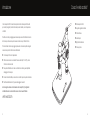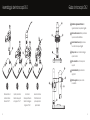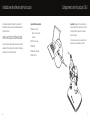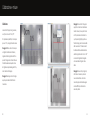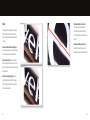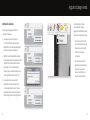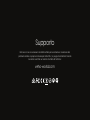VMS-007-DX2
Manuale utente

2 3
introduzione
Il microscopio Veho DX-2 consente di esplorare il mondo microscopico. Molto ule
per studen, insegnan, ricerche di laboratorio, analisi mediche, servizi di riparazione
o hobbis.
Prendi un momento per leggere questo manuale per assicurar di oenere il massimo
dal microscopio. Conservare questo manuale in modo sicuro per riferimen futuri.
Prima di ulizzare il microscopio, leggere le precauzioni di sicurezza riportate di seguito.
Assicurarsi sempre che l’unità funzioni correamente:
n Il microscopio DX-2 non è impermeabile
n Ulizzare e conservare in un ambiente fresco e asciuo (da -5°C a 50°C), evitare
l’ulizzo in condizioni umide
n Non puntare l’obievo verso il sole o una fonte di luce intensa, questo potrebbe
danneggiare il microscopio
n Evitare di toccare l’obievo, a meno che non si ulizzi il panno di pulizia in dotazione
n Non ssare direamente i LED; possono danneggiare i tuoi occhi
Se hai bisogno di assistenza o hai domande sul microscopio DX-2, preghiamo di
contaarci araverso la nostra chat dal vivo sul nostro sito web all’indirizzo:
veho-world.com
n Microscopio Veho DX-2
n Supporto regolabile in altezza
n CD del soware
n Guida Rapida
n Righello di calibrazione
n Pezza per pulire
Cosa c’è nella scatola?

4 5
Assemblaggio del microscopio DX-2
1 2 3 4
Rotella di regolazione dell’altezza Per
regolare la distanza tra la portata e l’oggeo
Blocca e sblocca ruote Ulizzato per bloccare
la posizione vercale dell’altezza
Ruota di messa a fuoco Regola la messa a
fuoco del microscopio sull’oggeo
Vite per asta Fissa il carrello di montaggio
al palo di metallo
Vite a morseo Fissa il microscopio nel
supporto
Ruota luminosità Regola la luminosità
degli 8 LED
Vite di supporto Fissa il palo e monta
sul cavalleo
Posizionare l’asta di
metallo e montare
araverso “Vite 7”.
Quindi, inserire l’asta
metallica nel supporto
e stringere la “Vite 7”.
Far scorrere il
microscopio araverso
l’anello di montaggio e
stringere la “Vite 5”.
Assicurarsi che il cavo
USB sia ssato nella
parte superiore del
palo di metallo.
Guida al microscopio DX-2
1
1
2
3
4
5
6
7
2
3
4
5
5
6
6
7
7
7

6 7
Per installare il soware Micro Capture Plus, ulizzare il CD
del soware in dotazione o visitare l’area download del nostro
sito Web all’indirizzo:
veho-world.com/downloads
Una volta scaricato sul desktop, fare doppio clic sul pulsante di
installazione di “Micro Capture Plus” e acceare l’installazione
del soware sul PC; l’installazione inizierà.
Installazione del software del microscopio
Importante: Collegare il DX-2 al computer prima
di aprire il soware Micro Capture Plus. Una volta
connesso, apri Micro Capture Plus per iniziare a
usare il microscopio.
Se il microscopio non viene riconosciuto o è stato
disconnesso, verrà visualizzata una noca.
Collegamento del microscopio DX-2
Requisi del sistema operavo
n Windows - 7/8/10
Mac OS - 10.12 e versioni
successive
n P4 1.8 o successivo
n RAM 1GB
n Memoria video 126M
n Porta USB 2.0

8 9
Usando il microscopio
Come meere a fuoco il microscopio
Ulizzare la rotella di regolazione dell’altezza (1) per oenere una messa a fuoco
approssimava, meere a punto la messa a fuoco ulizzando la rotella di messa
a fuoco (3). Quando hai la messa a fuoco correa usa la Ruota di blocco / sblocco
(2) per ssare la posizione dei suppor.
Caura una foto o un lmato in qualsiasi
momento quando si ulizza il microscopio,
ulizzare le icone o il menu a discesa
all’interno del soware Micro Capture
Plus.
Le impostazioni e le preferenze possono
anche essere regolate all’interno del
soware, tra cui:
n Risoluzione
n Data e ora
n Linguaggio dell’interfaccia
n Modalità schermo intero
n Timer per acquisizione di
foto / video
3
1 2
Utilizzando il software

10 11
Calibrazione
Assicura che ‘Display Crossing’ sia acceso,
vai a ‘Opzioni > Guida XY > On / O’.
Per impostazione predenita, il microscopio
passa su “On”, si consiglia di lasciarlo acceso.
Passaggio 1 Meere a fuoco il microscopio
sul righello di calibrazione in dotazione,
regolare la rotella di ingrandimento no a
quando l’immagine non è chiara. Scaa una
foto dell’area selezionata quando le linee
del righello sono parallele alle guide XY blu,
come mostrato nell’immagine.
Passaggio 2 Fare doppio clic sull’immagine
acquisita per accedere all’interfaccia di
misurazione.
Passaggio 3 Una volta che l’immagine è
aperta, fare clic sull’icona di calibrazione.
Usando il mouse, clicca sui pun di inizio
e di ne; devi conoscere la distanza tra
i pun (usando il righello). Apparirà una
nestra di dialogo, inserire il valore esao
della misurazione in “Dimensione reale”.
Il soware calibrerà automacamente la
velocità di ingrandimento. Fai clic su “OK”
e la velocità di ingrandimento regolata
verrà visualizzata nell’angolo in alto a
destra.
Passaggio 4 Ora usando ‘Any Angle Line’,
soo l’icona di misurazione, misura di
nuovo la stessa distanza. Se il valore
misurato è approssimavamente uguale
al valore eevo, la calibrazione ha
avuto esito posivo.
Calibrazione e misure

12 13
Misure
Fare doppio clic sull’immagine per accedere
all’interfaccia di misurazione. Soo l’icona
‘Misura’, scegli una delle seguen opzioni da
misurare.
Qualsiasi misura della linea dell’angolo Fare
clic e tenere premuto da un punto e trascinare
no al punto successivo, quindi rilasciare.
Misura linea connua onsente di misurare
qualsiasi lunghezza connua. Fare clic, tenere
premuto e trascinare da un punto ad altri pun,
quindi rilasciare.
Misurazione del raggio di raggio Fare clic,
tenere premuto ed estendere no al raggio
scelto. Il raggio, la circonferenza e l’area del
cerchio saranno calcola.
Misura del diametro del cerchio Fare
clic, tenere premuto ed estendere
no al diametro scelto. Il diametro, la
circonferenza e l’area del cerchio saranno
calcola.
Misurazione dell’angolo a tre pun
Selezionare tre pun qualsiasi, i valori
dell’angolo saranno calcola e visualizza.

14 15
Modica della calibrazione
Ulizzare i seguen passaggi per modicare le
impostazioni di calibrazione.
1. Fare doppio clic per aprire l’immagine, fare
clic sull’icona ‘Calibraon’ e selezionare ‘Reset
Magnicaon’ e quindi ‘Reset Picture Magnicaon’.
Quindi avviare nuovamente la calibrazione.
2. Modicare la velocità di ingrandimento e caurare
diverse immagini, fare clic sull’immagine per accedere
all’interfaccia di misurazione. Seleziona “Imposta
ingrandimento” e poi “Imposta ingrandimento
immagine”, apparirà una nestra di dialogo; inserisci
il tasso di ingrandimento scelto e fai clic su “OK”.
3. Se si desidera ulizzare la stessa velocità di
ingrandimento per acquisire immagini, fare clic
su “Imposta ingrandimento”, quindi su “Imposta
ingrandimento caura” per salvare le impostazioni.
Tue le immagini useranno lo stesso ingrandimento.
È possibile annotare le immagini
acquisite ulizzando il disegno o
aggiungere funzionalità di testo; questo è
ule quando si usa per analisi successive.
1. Fai clic sull’icona a forma di mata
per visualizzare l’elenco a discesa dei
disegni. Seleziona il tuo strumento
preferito e inizia a disegnare
sull’immagine.
2. Fare clic sull’icona del testo per
aggiungere la scriura all’immagine
acquisita. Dal menu a discesa
seleziona il tuo font preferito, la
dimensione e il colore del testo.
Aggiunta di disegni e testo

16 17
Specificazioni Risoluzione dei problemi
Sensore di immagine 5 megapixel
Risoluzione foto 2592 x 1944, 2320 x 1744, 2048 x 1536, 1920 x 1080, 1280 x 1024
Risoluzione video 2592 x 1944, 2320 x 1744, 2048 x 1536, 1920 x 1080, 1280 x 1024
Gamma di messa a fuoco Messa a fuoco manuale da 0 mm a 150 mm
Rapporto di ingrandimento 10x o 300x
Formato video AVI
Formato foto JPEG
Sorgente luminosa 8 LED (luminosità regolabile)
Interfaccia PC USB 2.0
Alimentazione 5V DC dalla porta USB
Requisi di sistema Windows 7/8/10, Mac 10.12 e successivi
Lingue Inglese, Tedesco, Spagnolo, Russo, Italiano, Francese, Portoghese, Olandese,
Polacco, Giapponese, Coreano, Cinese
Soware bundle MicroCapture Plus (con misurazione per Win / Mac)
Dimensioni Microscopio: 110mm x 33mm
Stand: 165 mm x 118 mm x 12 mm
Problema Soluzione
L’acquisizione o il video della foto è L’immagine non è a fuoco, correggere questo girando la rotella di
sfocato o tremolante messa a fuoco. Ulizzare il supporto del microscopio quando si
caurano le immagini per evitare il tremolio.
Il microscopio non si accende Prova una diversa porta USB.
Scarica il soware Micro Capture Plus.
Lo schermo è vuoto Assicurarsi che il soware sia aperto e che l’oscilloscopio sia collegato.
Vericare che l’elemento che si desidera visualizzare sia posizionato
correamente soo l’obievo. Assicura che l’ambito sia focalizzato.
L’immagine appare macchiata o sfocata Pulire accuratamente lo schermo e l’obievo con il panno in dotazione.
Se ques non risolvono il tuo problema, preghiamo di contaarci tramite la nostra Live Chat sul nostro sito web
all’indirizzo:
veho-world.com

Nel caso in cui sia necessario contattare Veho per assistenza o risoluzione dei
problemi relativi al proprio microscopio Veho DX-2, si prega di contattarci tramite
la nostra Live Chat sul nostro sito Web all’indirizzo:
veho-world.com
Supporto
-
 1
1
-
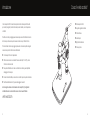 2
2
-
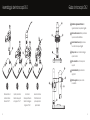 3
3
-
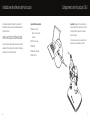 4
4
-
 5
5
-
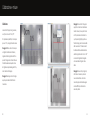 6
6
-
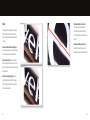 7
7
-
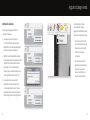 8
8
-
 9
9
-
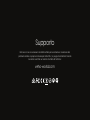 10
10
Documenti correlati
Altri documenti
-
Celestron Hheld Digital Microscope Pro Manuale utente
-
Celestron InfiniView Manuale utente
-
Motic Live Imaging Module Manuale utente
-
Levenhuk 73343 Manuale utente
-
Celestron 44316 Manuale utente
-
Celestron 5MP Digital Imager Software Manual
-
Motic Images Plus 3.0 ML Software Manuale utente
-
Leica Microsystems S9 E Manuale utente